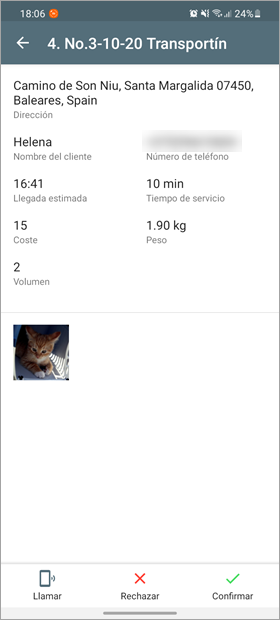Mapa
En la lista de pedidos y almacenes, apriete un pedido para abrir el mapa que cambia de escala y se centra en el pedido elegido. En el mapa se puede cambiar entre los pedidos deslizando el dedo (hacia derecha o izquierda) por las tarjetas de pedidos ubicadas en la parte superior de la pantalla.
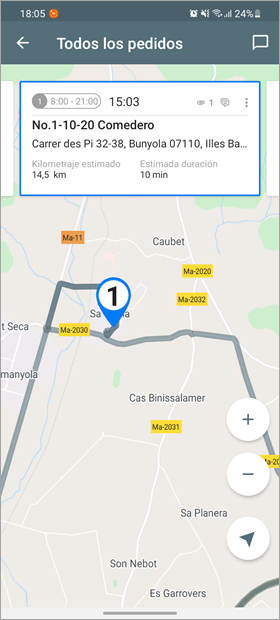
El botón en el rincón inferior derecho del mapa puede tener varios estados. Al apretarlo, puede hacer lo siguiente:
| Icono | Descripción |
|---|---|
Seguir la posición de usted. Los dispositivos en las plataformas Android e iOS determinan la posición de diferentes modos: para Android se muestra la posición de la unidad a que está asignado el conductor; y para iOS, la posición del dispositivo desde que se ha iniciado sesión en la aplicación. | |
| Centrar el mapa en la posición de usted (vuelve a apretar el botón para desactivar el modo de seguimiento). | |
| Mostrar toda la ruta. |
Para construir una ruta hacia el punto de entrega, se puede utilizar una aplicación externa. Mantenga apretado este punto para abrir el menú desde el que puede elegir la aplicación si la tiene instalada. También puede hacerlo desde la lista de pedidos, por medio de apretar el icono  en el rincón superior derecho de la tarjeta del pedido.
en el rincón superior derecho de la tarjeta del pedido.
Información detallada del pedido (almacén)
Desde el mapa, puede pasar a la información detallada de un pedido. Para hacerlo, escoja el pedido necesario en la parte superior de la pantalla y apriételo. En la ventana que se abre también puede indicar el estado, contactar con el cliente, ver archivos adjuntos y comentarios.
Si ha escogido un almacén, en la ventana que se ha abierto se muestra:
- dirección del almacén;
- número telefónico;
- tiempo de servicio;
- comentario agregado en la versión web.
Si ha escogido un pedido, en la ventana se muestra:
- dirección del pedido;
- datos de contacto del cliente;
- hora de llegada estimada;
- tiempo de servicio;
- coste y volumen de mercancía en el pedido;
- campos personalizados si estos se han rellenado y se han activado para la aplicación móvil;
- comentario y archivos si estos se han agregado en la versión web.
Para copiar el valor de un campo personalizado, púlselo y manténgalo pulsado durante un momento. Si el texto del campo personalizado no se ve por completo, púlselo para desplegar (solo en los dispositivos Android).
También aquí puede actualizar el estado del pedido ( /
/ ) y ponerse en contacto con el cliente (
) y ponerse en contacto con el cliente ( ).
).